| We proberen onze website in zoveel mogelijk talen te lokaliseren, maar deze pagina is nu vertaald per machine met gebruik van Google Vertaal. | sluit |
-
-
producten
-
bronnen
-
ondersteuning
-
bedrijf
-
Login
-
ReviverSoft
Answers
Krijg antwoorden van onze
Gemeenschap van Computer Experts-
Beginpagina
-
Middelen
-
Vragen & antwoorden
- Mijn computer gaat in "lock" wanneer ik stoppen met werken op iets. Ik vind het erg vervelend en zou graag een eenvoudige oplossing te vinden.
1 stem
10Hoi Esther, De reden dat uw computer is het slapen gaan is vanwege de manier waarop uw huidige \ 'Power Plan \' instellingen worden geconfigureerd voor uw computer. Je kan op dit moment met de standaardinstellingen. U kunt uw vermogen Plan instellingen wijzigen door te gaan naar het Configuratiescherm en dan op zoek naar \ 'Power \'. Selecteer vervolgens 'power Bewerk plan van \' de optie \. Je moet dan in het gebied waar u configureren wanneer uw computer in de sluimerstand. U kunt wijzigen hoe het zich gedraagt in het stopcontact steken en als op batterij. Voor meer details uitleg kunt u onze blog post hieronder te bezoeken: http://www.reviversoft.com/blog/2014/04/how-to-change-wanneer-je-computer-gaat-naar-sleep/ Hoop dat het helpt! Mark
0 stemmen
00Hallo Esther,
Standaard wordt Windows 8 geen enkele mogelijkheid om slot scherm uit te schakelen, maar u kunt gebruik maken van onderstaande 2 manieren om het uit te schakelen:- METHODE 1: Met behulp van Group Policy Editor
- Methode 2: Het gebruik van de Register-editor
1. Druk op "WIN + R" toetsencombinatie om RUN dialoogvenster lanceren typ gpedit.msc en druk op Enter. Het zal openen Group Policy Editor.
2. Ga nu naar: Computerconfiguratie -> Beheersjablonen -> Configuratiescherm -> Personalisatie
3. In het rechterdeelvenster dubbelklikt u op de "Doe het slot scherm niet weergeven" optie en zet de waarde op "Enabled".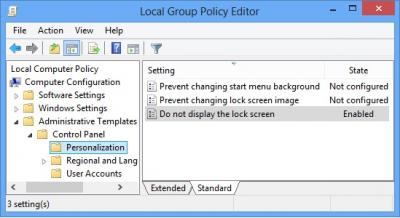
Dat is het. Het zal direct lock-scherm uit te schakelen in Windows 8. Als u wilt slot scherm weer de waarde Niet geconfigureerd mogelijk te maken, in te stellen.
Methode 2: Het gebruik van de Register-editor (regedit) Als u niet wilt Groepsbeleid-editor gebruiken of niet kunnen gebruiken, kunt u hetzelfde doen met behulp van de Register-editor. Volg gewoon deze eenvoudige stappen:
1. Druk op "WIN + R" toetsencombinatie om RUN dialoogvenster lanceren typ regedit en druk op Enter. Het zal de Register-editor te openen.
2. Ga nu naar volgende sleutel: HKEY_LOCAL_MACHINE \ SOFTWARE \ Policies \ Microsoft \ Windows \ PersonalizationIf de bovenstaande sleutel niet bestaat, moet u deze handmatig te maken.
3. Selecteer Personalisatie sleutel en in rechterdeelvenster, maak een nieuwe DWORD NoLockScreen en zet de waarde op 1.
4. Sluit de Register-editor en uitloggen of herstarten van Windows door te voeren. Het zal lock screen volledig uit te schakelen.
Als u wilt slot scherm te herstellen in de toekomst, gewoon verwijderen van de DWORD of stel de waarde in op 0.
Er is een andere manier om dat te doen ook.
Eigenlijk is de Lock Screen verschijnt automatisch als gevolg van een ingebouwde functionaliteit in Windows. Er is een functie in Windows die automatisch zodra uw computer gaat in de standby-stand de Lock Screen toont. Je hoeft alleen maar om die functie uit te schakelen om permanent te ontdoen van de Lock Screen.
1. Klik met de rechtermuisknop op het bureaublad en selecteer Aanpassen optie. Het zal Desktop Personalisatie venster te openen. Klik nu op de Screen Saver icoon aanwezig op de rechterbenedenhoek van het venster. Zal het venster "Screen Saver Instellingen" te openen.
2. Zodra je venster "Screen Saver Instellingen" te openen, schakelt u "On hervatten scherm logon scherm" optie.
3. Breng de veranderingen en nu je niet meer zien de Lock Screen willekeurig verschijnen in uw systeem.
U kunt ook de stappen hieronder als u nog steeds de Lock Screen gegeven:
1. Open Energiebeheer van het Configuratiescherm.
2. Klik nu op "Kies wanneer het scherm uit te schakelen" koppeling gegeven in linkerdeelvenster.
3. Stel nu alle gegeven opties om nooit en wijzigingen opslaan.
Nu moet uw computer niet automatisch het scherm uit en je moet niet de Lock Screen te krijgen.
Ik hoop dat ik heb je genoeg oplossingen voor uw probleem gegeven en u in staat om zich te ontdoen van de lock-scherm nu zal zijn.
Groeten,
Lokesh
0 stemmen
000 stemmen
00Hoi Esther, Juiste merk \ 's over de Macht Plan. Het is zeer waarschijnlijk dat uw computer is geconfigureerd om te gaan slapen na een bepaald interval van tijd. Voor bijvoorbeeld: Na 15 minuten van inactiviteit I \ 'd raden het lezen door HP \' s artikel over het beheer van uw vermogen plan op Windows 8: http://h10010.www1.hp.com/ewfrf/wc/document?cc=us&lc=en&dlc=en&docname=c03397760 Ik hoop dat je \ 're in staat om dit uit te zoeken. James
Welkom bij Reviversoft Answers
ReviverSoft Answers is een plek om elke vraag die u heeft over uw computer en het hebben beantwoord door de deskundige gemeenschap vragen.Stel je vraag
Stel uw vraag aan de community nuGelijkaardige vragen
Wanneer ik een externe microfoon aansluit werkt deze niet. Ik kan het zien in het tabblad "Geluid", maar het niveau is erg laag. Ik heb het met diverse microfoons geprobeerd.BEKIJK ANTWOORDEN40Toon volledige vraagIk bleef steeds het blauwe scherm met Driver Vermogen State Failure foutmelding en dan zou mijn computer opnieuw op te starten. Ik vond uw product en het gebeurde niet meer. Ik kocht een anti-virus (Kaspersky) en nu is het weer. Het is zo frustrerend. Mijn computer is slechts 6 maanden oud. Het is een Asus desktop.BEKIJK ANTWOORDEN8Toon volledige vraagIk heb Driver Reviver al sinds januari 2013 en het gewoon begonnen met het geven me deze foutmelding vandaag op 6 oktober 2013.BEKIJK ANTWOORDEN19Toon volledige vraagHeeft u problemen met uw pc?Voer een gratis pc-scan uit met Driver Reviver nu.DownloadenStart Gratis ScanBedrijf| Partners| EULA| Juridische mededeling| Verkoop/Deel mijn gegevens niet| Beheer mijn cookiesCopyright © 2025 Corel Corporation. Alle rechten voorbehouden. Gebruiksvoorwaarden | Privacy | Cookies -
